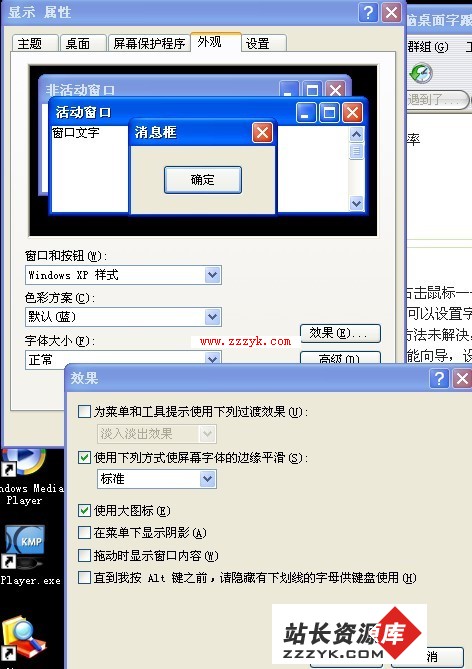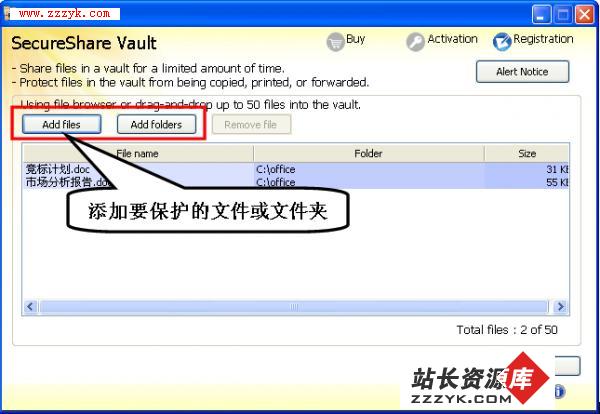答案:相信很多读者都已经购买了无线路由器,通过无线路由器和无线网卡可以在自己的家中建立起无线网络来,然后就可以实现随时随地的无线冲浪了。不过实际中很多读者都遇到了由于自己购买无线路由器的时间比较早,在很多功能和参数设置上不太合理,更有甚者无线设备的运行会因为自身的设计而非常不稳定,动不动就假死。一般来说要解决这些问题除了购买新设备外还可以升级自己无线路由器的硬件固件驱动。今天就请各位随笔者一起来学习下如何升级自己的无线路由器,笔者以目前使用最多的TP-LINK 541G无线路由器为例进行介绍。
一、设备简介:
笔者购买的无线路由器是TP-LINK 541G,他是54M无线设备,购买至今已经快两年了。虽然在使用过程中没有出现什么大的故障,但是如果流量比较大或者开机时间比较长的话,会出现短暂的假死,计算机也就无法访问网络了。笔者咨询TP-LINK的客服得知需要更新硬件固件驱动,升级到最新的版本即可。
二、搜索固件文件并下载:
要想正常升级先要获得该设备的最新固件驱动,一般来说所有大厂商都会为自己的产品提供充足的技术支持,我们可以从厂商官方网站上查找自己的设备以及驱动,就好象笔记本或打印机的驱动可以从官方网站获得一样,无线路由器或无线网卡的最新软件及固件驱动也可以到厂商网站下载。
第一步:访问www.tp-link.cn站点然后点击无线设备。
第二步:进入到无线设备列表窗口中找到我们要升级的型号——TP-LINK 541G,打开产品介绍页面,然后点“相关软件”标签。
 |
| (点击看大图) |
[page_break]
第三步:接下来就需要掌握自己设备的真实版本,我们可以通过路由器管理界面中的运行状态查看,也可以直接点“系统工具->软件升级”获得当前软件版本和当前硬件版本,我们需要关注的是“当前硬件版本”,因为不同的硬件版本对应的升级程序是不一样的。
 |
| (点击看大图) |
第四步:在刚刚打开的“相关软件”界面中找到与自己设备的硬件版本相对应的升级程序。例如笔者的是WR541G/542G V2 00000000,那么就需要下载“TL-WR541G V2/TL-WR542G V2(070110)”这个升级程序,也就是说硬件版本V2要对应而且升级程序后缀的时间编号也要最新的。最后再次提醒各位读者务必确认路由器当前硬件版本与此软件对应,因为不同硬件版本的软件不能互相升级,否则就会出现设备升级后死机的问题,只能够返厂维修解决。
 |
| (点击看大图) |
小提示:
选择升级程序时直接下载最新时间即可,并不需要把以前发布的所有升级程序都下载依次升级。说白了就是我们只需要下最新时间的一个文件即可,不用管以前发布的其他升级程序,一次升级后就相当于安装了其他所有升级补丁,这点类似于我们安装的系统补丁,直接一次性安装SP2补丁即可,并不需要为XP系统安装SP1后再打SP2。
第五步:每个升级程序都有详细信息,记录了本次升级修复的问题以及新添加的功能,不过要想知道升级所获得的所有提升就需要一一了解从你买设备时使用的固件驱动到目前最新的固件驱动之间所有升级文件的“详细信息”,这样才能够全面了解所有性能提升的内容。
 |
| (点击看大图) |
第六步:下载该升级文件到本地硬盘即可。
[page_break]
三、步步操作升级设备:
下载完毕后我们就开始刷新固件驱动了,保证顺利升级的前提是在网络中一台计算机上建立一个TFTP服务器。有的时候厂商会在升级程序补丁包中提供TFTP服务器建立工具,如果没有的话我们可以采用Cisco公司出品的TFTP建立工具。
Cisco TFTP Server小档案:
软件版本:V1.1
软件大小: 88 KB
软件语言: 简体中文
软件类别: 共享软件
应用平台: Win9x/NT/2000/XP/2003
第一步:下载Cisco TFTP Server工具并解压缩。
第二步:将刚刚下载的BIN升级文件放到解压缩目录中。
 |
| (点击看大图) |
第三步:之后启动思科TFTP服务器,通过主菜单的“查看->选项”来设置根目录,默认TFTP服务器根目录就在Cisco TFTP Server的解压缩目录,我们不用修改。
 |
| (点击看大图) |
小提示:
除了在本机建立TFTP外如果本机是XP系统的话还需要关闭系统自带防火墙,右击电脑的“本地连接”选择属性,然后再点击“高级”,再点击“设置”,进去后把防火墙关闭。如果是其他系统则要关闭第三方防火墙。
[next]
第四步:接下来我们登录无线路由器管理界面,输入正确的用户名和密码,然后访问“系统工具->软件升级”,在“软件升级”界面中设置TFTP服务器的IP地址为我们的TFTP服务器地址,文件名保持默认即可,如果发现和自己下载的文件不一样就需要查看是否下载了正确的升级文件了,如果确认无误的话可以将这里的“文件名”修改为我们下的文件名,记得要加上.bin后缀。在升级过程中不能关闭路由器电源,否则会导致路由器损坏而无法使用。点“升级”按钮开始软件升级。
 |
| (点击看大图) |
第五步:升级过程大概需要20秒,当升级结束后路由器会自动重新启动。
 |
| (点击看大图) |
第六步:在升级过程中进度条也会不停的走。
 |
| (点击看大图) |
[next]
第七步:升级完毕重新启动路由器后我们就会看到TP-LINK 541G的版本信息已经发生了变化,当前软件版本变成了2.5.0 build 070110,是1月10日发布的固件版本。而硬件版本也发生了变化成为了WR541G/542G v2 081520EF。不过唯一遗憾的是升级版本后之前路由器的所有信息都丢失了,我们不得不重新设置所有参数。因此在刷新固件驱动前请牢记所有参数的设置信息。
 |
| (点击看大图) |
第八步:升级完毕后我们就可以在功能菜单中看到厂商所宣称的新加功能以及最新改进了。
 |
| (点击看大图) |
第九步:这时我们再次返回到TFTP服务器系统中就会看到TFTP工具中的多个#刷新信息以及“成功”字样。
 |
| (点击看大图) |
小提示:
升级完毕你会发现无线路由器中的软件升级界面也发生了变化,以后我们不需要建立TFTP服务器进行升级了,只需要通过界面的“浏览”按钮选择本地的升级文件即可完成升级工作,更加简单方便。
 |
| (点击看大图) |
[next]
五、常见故障解决:
如果通过上面的步骤读者没有顺利升级,那么该如何解决呢?下面笔者总结了几个常见的故障。
(1)如果碰到类似“升级不成功,请检查您是否已经开启TFTP服务器。”的错误提示,请再一次检查你的TFTP服务器是否顺利运行,可以通过命令行中输入tftp ip地址来检测。
(2)如果碰到类似“文件传输错误,请检查输入是否正确。”的错误提示,请检查和确保升级页面里面的“文件名”这一项和升级文件的名称是一致的。
(3)如果碰到类似“升级不成功,传送的文件版本号有误,请检查文件名是否正确。”的错误提示,请确保你下载的升级文件是对应于你的路由器型号和硬件版本的,注意除了产品型号外,不同的硬件版本也有不同的升级程序,您的产品的硬件版本可以在升级页面中查看得到。
六、总 结:
至此我们就完成了为无线路由器升级的工作,我们的无线设备将更加稳定高效的运行,而且新添加的功能也可以更好的为我们服务了。最后再次提醒各位读者刷新和升级路由器固件时一定要小心,不要出现路由器断电的问题,也不要发生选择错误的固件文件进行升级的事情。
上一个:论坛签名最流行的三种样式
下一个:新式破解IE鼠标右键锁定